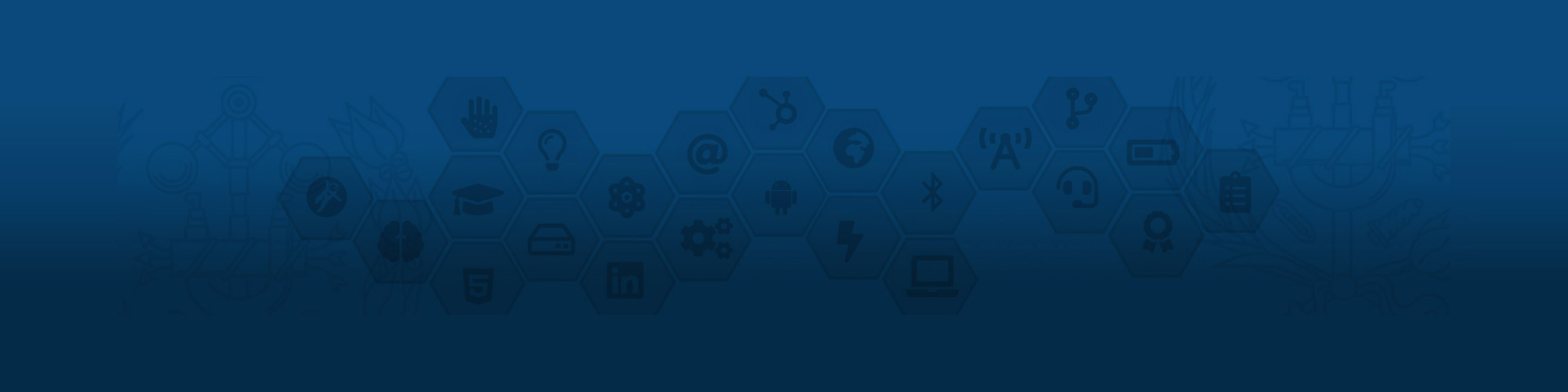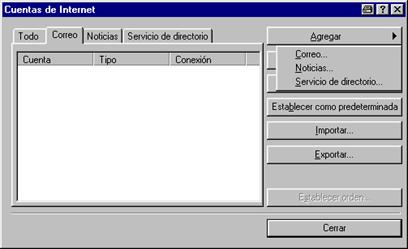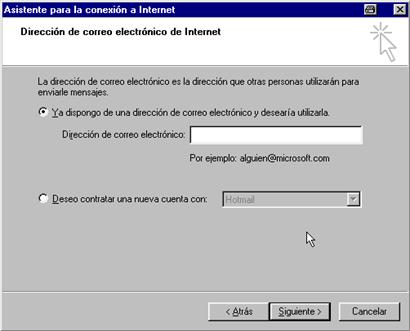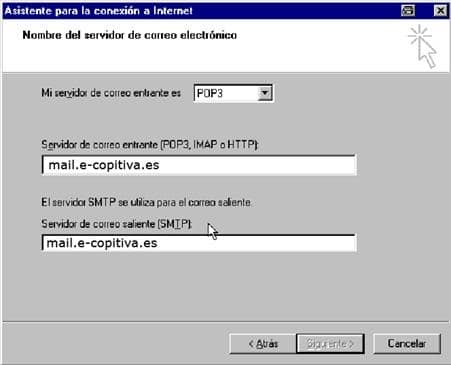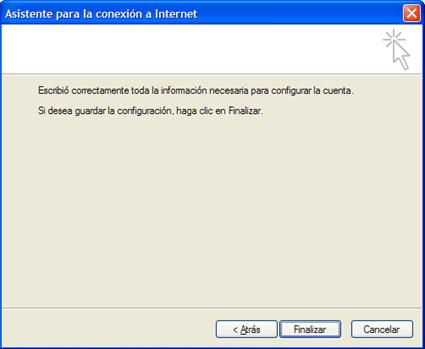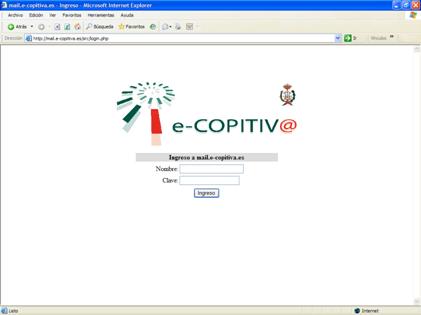13 Mar
Para configurar una cuenta en iPhone o iPad haz click aquí.
Para configurar una cuenta de correo e-COPITIV@ para OUTLOOK haz click aquí.
Configuración de cuenta de correo e-COPITIV@ para OUTLOOK EXPRESS
A continuación se describe la configuración de una cuenta de correo de e-COPITIV @ con Outlook Express .
1º.- En el menú principal pulsa en » Herramientas » y selecciona la opción » Cuentas »
2º.- Selecciona la pestaña Correo pulsa en Agregar y señala Correo .
3º.- Escribe tu nombre o nombre representativo .
4º.- Escribe tu dirección de correo que es: identificador@e-copitiva.es, donde el identificador es tu dirección completa de correo electrónico escrito en minúsculas (identificador@e-copitiva.es).
5º.- Selecciona el tipo de servidor ( Mi servidor de correo entrante es ) como POP3 y escribe los nombres de los servidores de correo entrante y saliente .
Escribe los nombres de los servidores de correo entrante y saliente :
Servidor de correo entrante ( POP3 ): mail.e-copitiva.es
Servidor de correo saliente ( SMTP ): mail.e-copitiva.es
6º.- En la ventana de inicio de sesión de correo has de escribir tu identificador (micorreo@e-copitiva.es) y tu contraseña (si se marca la casilla Recordar contraseña se evita tener que introducirla cada vez, conviene hacerlo sólo en un ordenador de confianza).
7º.- Pulsa en Siguiente y después en Finalizar para terminar de configurar tu cuenta de correo electrónico.
8º.– Finalmente configuramos la autentificación del servidor de salida. En el menu Herramientas -> Cuentas seleccionamos la cuenta que acabamos de crear y pinchamos en Propiedades. En la pestaña Servidores marcamos la opción «Mi servidor requiere autentificación», en el botón Configuración que hay al lado debe estar marcada la opción «Usar misma configuración que el servidor de correo entrante».
La cuenta de correo de e-copitiva ya está configurada.
ACCESO WEB
Recuerda que también puedes acceder a tu correo desde cualquier ordenador con conexión a Internet en la siguiente dirección web:
http://www.ingenierosvalladolid.es/
Introduciendo tu identificador (micorreo@e-copitiva.es) y tu contraseña en los campos Nombre y Clave respectivamente.